Принтер mp190 не видит картридж
Картридж представляет собой ёмкость, отвечающую за подачу чернил. Для правильной работы расположенные на нижней части чернильницы контакты должны плотно прилегать к контактной площадке самого принтера.
При некорректной установке на корпусе горит или мигает индикатор, обычно он обозначается изображением капельки. На некоторых струйных принтерах о неправильной установке чернильницы оповещает драйвер, выводя на экран ошибки с кодами 1660, 1682, 1684, 1687 или E05.
Если принтер не видит картридж, извлеките ёмкость и снова поставьте обратно, плотнее прижимая к контактам каретки. В некоторых моделях надо вставлять до характерного щелчка. Нельзя дотрагиваться пальцами к медным контактам, поскольку накопившийся в теле статический ток может вывести технику из строя. Нелишним будет подуть на контакты, чтобы убрать случайно попавшую на них пыль.
Если картридж не достаёт до контактов, можно подложить сложенную в несколько раз бумагу или другой материал, например, тонкий поролон.

Если установлен новый картридж, возможно, не убрана защитная пленка. Извлеките чернильницу и отклейте наклейку.
Короткое замыкание контактов
Если на чипах картриджа застревают кусочки фольги или другие мелкие металлизированные предметы, контакты может закоротить. С лупой и фонариком уберите инородные тела.
У некоторых устройств производства компании HP контакты каретки двигаются, и при неаккуратной установке чернильницы они могут случайно загнуться и закоротить друг друга. Отогнуть контакты в исходное положение можно любым тонким предметом.
Неоригинальные и несовместимые картриджи
Для многих моделей принтеров требуется покупать специально предназначенные для них картриджи. Чтобы узнать до покупки, подходит ли чернильница и является ли она оригинальной, можете отсканировать смартфоном QR-код с упаковки. Для проверки расходников от компании НР есть приложение «HP SureSupply».
Чтобы определить совместимость картриджа с принтером, можно зайти на сайт производителя. Например, на сайте НР такая информация есть в разделе с чернилами и тонерами. На странице есть поиск либо по номеру картриджа, либо по модели принтера. В строке «Номер картриджа» вводите информацию о купленном расходнике. Когда найдёте нужную модель, под ней будет кнопка «Совместимые принтеры». После её нажатия на экране появятся все возможные варианты совместимых аппаратов.
Также для поиска совместимых моделей можно зайти в официальный онлайн-магазин Canon. В поисковой строке сайта вводите модель печатающего устройства. В открывшейся странице нажимаете на изображение вашего принтера. Когда загрузится описание, переходите в раздел «Подробности», где будет располагаться ссылка на карту совместимости принтеров и картриджей. Нажав на ссылку, начнётся скачивание PDF-документа со всей информацией.
Если ссылки на PDF-файл нет, зайдите в блок «Больше информации», там в характеристиках нужно изучить раздел «Картриджи и расход чернил». В нём перечислены все виды красителей, совместимых с аппаратом.
Нарушение контакта
Когда принтер перестал видеть картридж из-за попавшей между контактами пыли, грязи или остатков чернил, требуется провести процедуру очистки.
- Вытягиваете чернильницу.
- Укладываете её на ровную поверхность контактами вверх.
- Берёте безворсовую тряпку или спонж.
- Смачиваете спонж в очищенной или дистиллированной воде до состояния влажности, но не полного промокания.
- Удаляете загрязнение с контактов чернильницы и каретки.
- Через 10-15 мин. устанавливаете картридж обратно в принтер.
Контакты могли окислиться, их нужно слегка потереть резинкой, а затем вытереть спиртом.

Соединение чипов картриджа с контактами каретки может быть неполным из-за слишком большой высоты крепления чипов. Чтобы восстановить контакт, нужно срезать пластмассовую напайку до основания и повторно установить картридж.
В некоторых принтерах Epson слишком длинные контакты в печатающей головке, из-за неаккуратного вытаскивания картриджа они могут легко поломаться. При сломанных контактах картридж распознаваться не будет. Поломанные контакты легко определить визуально либо поочерёдно вытаскивая каждую чернильницу.

Загрязнение картриджа, засыхание чернил
Сопла, через которые чернила подаются на бумагу, очень маленькие, поэтому они быстро загрязняются затвердевающими остатками чернил. Чтобы принтер снова мог определить картридж, нужно убрать остатки краски.
- В небольшую ёмкость наливается вода с добавлением спирта или специальная жидкость. Слой воды не должен превышать 1 см.
- Картридж извлекается из аппарата и ставится в воду соплами вниз.
- Через несколько часов ожидания сопла протираются спонжиком или сухой салфеткой.
- Если и далее принтер не распознаёт картридж, очистку нужно повторить до полного удаления загрязнения. Срок повторного замачивания можно продлить до нескольких суток.
Замена картриджа сделана не до конца
Перезаправляемые картриджи некоторых струйников невозможно распознать, если они устанавливаются неполным комплектом. Для нормальной работы нельзя частично поставить ПЗК, оставив часть оригинальных расходников. ПЗК должны быть установлены в полной комплектации.
Во многих моделях струйных принтеров недостаточно просто установить на место недавно заправленный картридж, необходимо оповестить принтер о завершении замены программным методом. Последовательность действий будет отображаться на экране управления принтером. После всех описанных действий принтер начнёт печатать.
Проблемы с СНПЧ
СНПЧ в основном запитывается через USB кабель, но есть новые модели техники Epson, у которых питание идёт от 1-2 батареек. Если система не отображается, проверьте, подается ли на нее питание. Если СНПЧ подключено через USB, то об отсутствии связи сообщит индикатор питания, если стоят батарейки, то их нужно заменить.
Кроме питания, в СНПЧ могут быть проблемы с чистотой контактов. При необходимости их нужно зачистить от остатков краски ластиком и протереть чистой салфеткой. Не лишним будет проверка целостности контактов. В случае поломки самостоятельную замену можно сделать из куска тонкой проволоки.
Если в принтере была включена автоматическая установка обновлений, то проблема может крыться в инсталляции новой версии драйверов. Решением может быть замена старого чипа на новый или откат к старой версии прошивки.
В случае аппаратной блокировки чипа принтер с СНПЧ нужно нести в сервисный центр.
Низкий уровень тонера
В небольшом количестве моделей картридж блокируется, когда нет чернил или их уровень практически на нуле. Единственный выход – заправлять чернильницу.
Надо обнулить счётчик
Если принтер пишет уведомление «нет тонера» или чернил после заправки картриджа, нужно сделать обнуление.
Сброс уровня чернил делается кнопками, расположенными на передней панели, причём для каждой модели предусмотрена своя комбинация.
Последовательность действий для Canon МР140…520, а также для МХ300/310:
- Когда принтер включён, зажимаете кнопку «Resume». Она имеет вид перевёрнутого треугольника.
- Не отпуская «Resume», зажимаете «Power».
- «Resume» отжимаете, а «Power» продолжаете удерживать.
- Дважды нажимаете на кнопку «Resume».
- Отпускаете «Power». После, на лицевой панели начнёт мигать лампочка, что означает переход принтера в сервисный режим.
- Четыре раза нажимаете «Resume».
- Запускаете подфункцию. Если сразу нажмёте «Power», то обнулится главный счётчик. Если перед нажатием «Power», один раз кликните на «Resume» - сбросится также счётчик «памперса», нажмёте «Resume» два раза – обнулятся оба счётчика. Если нужно сбросить только счётчик тонера, включать подфункцию не нужно.
- Нажимаете кнопку питания для выключения принтера, на этом процедура завершена.
Алгоритм для МФУ Canon Pixma:
- Выключаете принтер.
- Одновременно на 10 с зажимаете все четыре кнопки, расположенные на лицевой панели устройства (Power, Resume, запуск копирования в монохромном режиме, Ок).
- Отпускаете кнопку «Power», остальные продолжаете удерживать.
- Через несколько секунд принтер включится автоматически. Обнуление завершено, кнопки можно отпустить.
Была описана процедура обнуления чёрного картриджа. Чтобы обнулить цветные, вместо кнопки монохромной печати нажимается клавиша цветной. Она изображена в виде бирюзового куба с полоской внутри.
В принтерах Epson обнуление делается программой PrintHelp.
Сбой программного обеспечения
Повредить драйвера принтера могли вредоносные программы, сам пользователь или сбои в работе операционной системы. Если из-за сбившегося программного обеспечения принтеру не удаётся распознать картридж, драйвера сначала полностью удаляются, а затем устанавливаются заново.
Софт лучше брать с инсталляционного диска, который шёл в комплекте с принтером, или скачать с официального сайта производителя бренда. С помощью установщика сначала удаляется старый драйвер, а затем, следуя подсказкам, ставится новая программа.
В современных многофункциональных устройствах есть своя ОС, хранящая в своей памяти пользовательские настройки. Иногда МФУ не может определить ёмкость с чернилами из-за сбоя в своей операционной системе. В этом случае нужно вернуть настройки к заводским через программу «Toolbox». Нужно зайти в «Параметры устройства», выбрать «Службы» и кликнуть на «Восстановить».
Также можно через панель на корпусе аппарата зайти в «Настройки», выбрать пункт «Сброс» или «Возврат к заводским установкам».
Аппаратные неисправности
В случае обнаружения аппаратных проблем в принтере их исправлением должны заниматься специалисты сервисного центра. Самостоятельный ремонт может привести к ещё большей поломке.
Ситуация, когда принтер не видит картридж, достаточно распространена. Не исключение – и печатающие устройства Canon.
Если устройство не распознает картридж, это может происходить по следующим причинам:
- расходник установлен неправильно – следует достать его и снова установить в гнездо до щелчка,
- дверца картриджного отсека закрыта не до конца или не закрыта вовсе,
- с чернильницы не снята защитная пленка,
- возможно, был приобретен несовместимый поддельный картридж – это часто происходит при покупке у неофициальных дилеров, в таких случаях печатающее устройство считывает неверные данные с чипа картриджа и не опознает его.
Если принтер не видит заправленный картридж, то неисправность может вызываться одной из следующих причин:
- замена или перезаправка были выполнены неверно,
- поврежден чип,
- установлен пустой перезаправляемый картридж,
- отслеживание уровня чернил было отключено,
- сигнал светодиода не может быть считан.
Почему лазерный принтер Canon не распознает картридж? В большинстве случаев причина заключается в загрязнении чипа или неправильно установленном расходнике. Это приводит к тому, что принтер или МФУ не могут считать информацию с чипа. Реже неисправность может заключаться в повреждении контактов внутри самого принтера.
Принтер не видит картридж после заправки. Что делать?
Если принтер не видит картридж, который был перезаправлен, для начала необходимо выполнить ряд действий:
- выключите устройство и включите его спустя минуту,
- не выключая принтер, выньте и опять установите картридж,
- если это не решило проблему, достаньте картридж и аккуратно протрите его чип. Можно использовать для этой цели спиртовую влажную салфетку,
- проверьте целостность контактов на головке,
- обнулите счетчик заправок,
- если проблема выявлена только для перезаправленных картриджей, а новые распознаются принтером нормально, то, возможно, решение заключается в более плотном прижатии контактов на головке – для этого можно использовать сложенные кусочки бумаги,
- выньте картридж и проверьте, не слишком ли выступает в его нижней части крепление чипа. Если пластиковый выступ заметен, это может быть препятствием для считывания данных с чипа. Можно аккуратно срезать выступ острым ножом или лезвием, протереть чип влажной салфеткой и вернуть картридж в гнездо,
- если все еще принтер не распознает картридж, то есть смысл выполнить проверку дюз и при необходимости произвести их прочистку. После прочистки принтер должен постоять выключенным около часа. Это делается для того, чтобы удалить из печатной головки воздух, который попадает туда при извлечении картриджа,
- также причина неполадок может заключаться в том, что был установлен не полный набор перезаправляемых расходников – при одновременном использовании ПЗК и новых картриджей принтер может не распознавать какие-то из них,
Если ни одно из перечисленных действий не возымело эффекта, то, скорее всего, чип необратимо поврежден.
Принтер HP не видит оригинальный картридж. Что делать?
Почему принтер HP не видит картридж? Скорее всего, проблема заключается в считывании данных с чипа. Либо поврежден сам чип, либо он загрязнен, либо сбит счетчик распечатанных страниц.
Если чернила есть, а принтер не находит картридж, то причин может быть несколько.
- Устройство не распознает новый расходник. Если картридж только что куплен и является оригинальным (то есть полностью совместимым), необходимо проверить следующее:
- правильно ли вставлен картридж – выньте его из гнезда и снова вставьте до щелчка, не прилагая значительных усилий,
- проверьте, чтобы чип был чист, чтобы на нем не было соринок и пятен чернил,
- проверьте, до конца ли снята защитная пленка.
- Лазерный принтер HP не опознает картридж. Проблема может заключаться в одной из следующих причин:
- принтер не может считать данные с чипа,
- картридж установлен неверно,
- поврежден или загрязнен чип.
Чтобы проверить правильность установки, откройте крышку принтера, вставьте картридж, затем опустите крышку, оставив небольшой зазор, в который мог бы пройти палец. Аккуратно дожмите картридж пальцем при полузакрытой крышке.
Принтер Canon не распознаёт картридж и выдаёт ошибку. Проблема, скорее всего, либо в чипе и его контакте с принтером, либо в сбое дополнительного светового датчика (для струйных принтеров Pixma). Варианты тут такие:
- Проблемы с контактами принтера, которые считывают данные чипа.
- Неправильная установка картриджа.
- Закончились чернила или тонер. Проверяйте уровень чернил до того, как начнёте искать проблему глубже.
- Дефект конструкции картриджа. Актуально только для неоригинальных расходников от сторонних производителей.
- Несовместимость чипа с принтером (чип предназначен для другой модели, ошибка покупки)
- Есть и множество других причин, о которых ниже.

Canon не распознаёт оригинальные картриджи
Как сказано выше, проверьте уровень чернил в первую очередь.
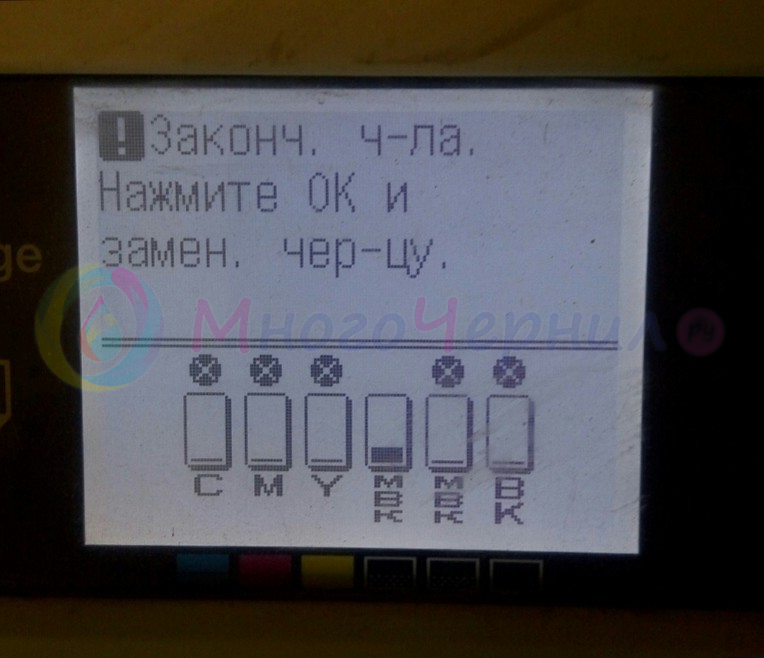
В случаях, когда картридж гарантировано новый и оригинальный, следует обратиться к инструкции или проконсультироваться с официальной службой технической поддержки Canon. Укажем лишь на распространённые ошибки:
- Неправильно установили картридж. Как правило, оригинальные картриджи вставляются легко и до щелчка.
- Не закрыли до конца крышку картриджного отсека. Но не стоит прилагать чрезмерных усилий, во избежании поломок.
- Забыли снять защитную жёлтую плёнку с чернильницы.
Canon не распознаёт ПЗК и СНПЧ
Прежде чем искать проблему в чипе и любом другом элементе конструкции, проверьте уровень чернил.

Не горящий световой датчик сигнализирует о большинстве проблем
Принтер не распознаёт ПЗК. Причины:
- Картридж вставлен не до конца.
- Замена картриджей произведена не правильно.
- Чипы испачканы.
- Чип установлен неровно.
- Установлен пустой ПЗК.
- Отключено слежение за уровнем чернил.
- Не считывается сигнал светодиода.
- Неисправность чипа.
Принтер не распознаёт СНПЧ. Причины:
- Блок картриджей вставлен не до конца.
- Замена картриджей произведена не правильно.
- Чипы испачканы.
- Чипы установлены неровно.
- Отключено слежение за уровнем чернил.
- Не считывается сигнал светодиода.
- Неисправность чипа.
О проблеме, когда струйный принтер Canon Pixma/Pro не определят ПЗК или СНПЧ подробнее расписано в соответствующей статье.
Подробнее о проблеме со считыванием сигнала светодиода (ошибки 1410-1414) и способах её устранения можно прочитать в другой нашей статье.

Когда отключено слежение за уровнем чернил картриджа — это не ошибка
Лазерный Canon не распознаёт картридж
Проблемы с распознаванием картриджей в лазерных принтерах возникают по схожим причинам, что и в струйных принтерах.
- Закончился тонер. Первым делом всегда проверяйте уровень тонера в картридже.
- Не распознаётся чип.
- Картридж установлен неправильно.
Картридж оригинальный и новый
Если картридж оригинальный и новый — дело скорее всего в правильности установки.Картридж оригинальный, но его уже заправляли
Проверка уровня тонера и правильности установки картриджа актуальны и в этом случае.
Если оригинальный картридж пережил несколько дозаправок, в нём могли выйти из строя элементы, по которым принтер распознаёт наличие картриджа. Или сработал цифровой счётчик ресурса печати.
В первом случае требуется замена вышедшего из строя элемента, во втором — перепрошивка чипа.
Совместимый картридж стороннего производителя
Если вы пользуетесь совместимыми картриджами сторонних производителей, попробуйте установить оригинальный картридж. Если принтер не видит оригинал — проблема внутри принтера (сбоит распознавание чипов, например).
_________________
пути ТОКА неисповедимы.
Злословец есть самый лютый из диких зверей,
а льстец - самый опасный из ручных животных. (ДИОГЕН)
JLCPCB, всего $2 за прототип печатной платы! Цвет - любой!
спасибо за совет.жаль оврага нет вблизи .будем пользовать как сканер._________________
пути ТОКА неисповедимы.
Злословец есть самый лютый из диких зверей,
а льстец - самый опасный из ручных животных. (ДИОГЕН)
Сборка печатных плат от $30 + БЕСПЛАТНАЯ доставка по всему миру + трафарет
Зачем в овраг? У нас есть раздел "из лап в лапы", там можно предложить принтер страждущим. Я бы сам сканер взял с удовольствием. Ну почему практикуется политика: "лучше выкинуть чем отдать людям"?_________________
Я рожден при социализме, и я этим горжусь!
Приглашаем всех желающих 25/11/2021 г. принять участие в вебинаре, посвященном антеннам Molex. Готовые к использованию антенны Molex являются компактными, высокопроизводительными и доступны в различных форм-факторах для всех стандартных антенных протоколов и частот. На вебинаре будет проведен обзор готовых решений и перспектив развития продуктовой линейки. Разработчики смогут получить рекомендации по выбору антенны, работе с документацией и поддержкой, заказу образцов.
апарат 3 в 1 .прнадлежит моему родственнику да и живу я далековато от Москвы._________________
пути ТОКА неисповедимы.
Злословец есть самый лютый из диких зверей,
а льстец - самый опасный из ручных животных. (ДИОГЕН)
Навигационные модули позволяют существенно сократить время разработки оборудования. На вебинаре 17 ноября вы сможете познакомиться с новыми семействами Teseo-LIV3x, Teseo-VIC3x и Teseo-LIV4F. Вы узнаете, насколько просто добавить функцию определения местоположения с повышенной точностью благодаря использованию двухдиапазонного приемника и функции навигации по сигналам от MEMS-датчиков. Поработаем в программе Teseo Suite и рассмотрим результаты полевого тестирования.
Читайте также:


